- Auteur Abigail Brown [email protected].
- Public 2023-12-17 06:36.
- Laatst gewijzigd 2025-01-24 12:00.
D3dx9_40.dll problemen komen voort uit een fout met Microsoft DirectX. Dit DLL-bestand is een van de vele in de DirectX-softwarecollectie. Aangezien de software wordt gebruikt door de meeste op Windows gebaseerde games en geavanceerde grafische programma's, verschijnen d3dx9_40.dll-fouten meestal alleen bij gebruik van deze programma's.
Elk besturingssysteem van Microsoft sinds Windows 98 kan worden beïnvloed door d3dx9_40.dll en andere DirectX-problemen. Dit omvat Windows 10, Windows 8, enz.
D3dx9_40.dll Fouten
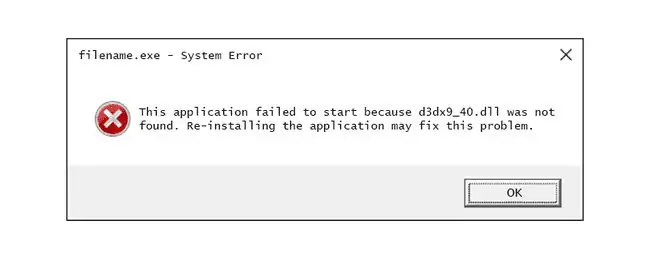
Er zijn verschillende manieren waarop d3dx9_40.dll-fouten zich op uw computer kunnen openbaren. Hier zijn enkele van de meest voorkomende berichten:
- D3DX9_40. DLL niet gevonden
- Het bestand d3dx9_40.dll ontbreekt
- Bestand d3dx9_40.dll niet gevonden
- Het programma kan niet starten omdat d3dx9_40.dll op uw computer ontbreekt. Probeer het programma opnieuw te installeren om dit probleem op te lossen.
- D3dx9_40.dll niet gevonden. Opnieuw installeren kan dit helpen oplossen.
- De uitvoering van de code kan niet doorgaan omdat d3dx9_40.dll niet is gevonden.
De foutmelding kan van toepassing zijn op elk programma dat Microsoft DirectX gebruikt, maar wordt het meest gezien in videogames, waaronder Need for Speed , Gothic, Total War en Psychonauts.
Hoe D3dx9_40.dll-fouten te herstellen
Download d3dx9_40.dll niet afzonderlijk van een "DLL-downloadsite". Dit is om meerdere redenen nooit een goed idee. Als je het al hebt, verwijder het dan onmiddellijk waar je het ook hebt neergezet en ga verder met deze stappen.
- Start je computer opnieuw op als je dat nog niet hebt gedaan. De d3dx9_40.dll-fout kan een toevalstreffer zijn en een eenvoudige herstart kan deze volledig oplossen.
-
Installeer de nieuwste versie van Microsoft DirectX. De kans is groot dat dit de fout "d3dx9_40.dll niet gevonden" zal oplossen.
Microsoft brengt vaak updates voor DirectX uit zonder het versienummer of de letter bij te werken, dus zorg ervoor dat u de nieuwste versie installeert, zelfs als uw versie technisch hetzelfde is.
Hetzelfde DirectX-installatieprogramma werkt met alle versies van Windows, inclusief Windows 10, 8, enz. Het vervangt alle ontbrekende DirectX 11-, DirectX 10- of DirectX 9-bestanden.
-
Ervan uitgaande dat de nieuwste DirectX-versie van Microsoft de fout niet verhelpt, zoekt u naar een DirectX-installatieprogramma op uw spel- of toepassings-cd of -dvd. Soms, maar niet vaak, past de DirectX-versie op de schijf beter bij het programma dan de nieuwste versie die online beschikbaar is.
Als een game of een ander programma DirectX gebruikt, zullen de softwareontwikkelaars gewoonlijk een kopie van DirectX op de installatieschijf plaatsen. Als je het spel bijvoorbeeld met Steam gebruikt, heet het waarschijnlijk DXSETUP.exe, en is het te vinden in een herverwezen map in de installatiemap van het spel. Als u het niet handmatig kunt vinden, probeer dan uw hele computer te doorzoeken op "dxsetup.exe" met behulp van een bestandszoekprogramma zoals Everything.
Een ander voorbeeld is het programma GB-ASManager. Wanneer de DLL-fout daar wordt gezien, installeer dan de software op de bijbehorende dvd opnieuw.
-
Verwijder de installatie en installeer het spel of softwareprogramma opnieuw. Er is mogelijk iets gebeurd met de bestanden in het programma die werken met d3dx9_40.dll, en een herinstallatie zou de oplossing kunnen zijn.
- Herstel het d3dx9_40.dll-bestand van het nieuwste DirectX-pakket. Als de bovenstaande stappen voor probleemoplossing niet hebben gewerkt om uw d3dx9_40.dll-fout op te lossen, probeer dan het bestand afzonderlijk uit het DirectX-pakket te extraheren.
- Update de stuurprogramma's voor uw videokaart. Hoewel dit niet de meest gebruikelijke oplossing is, kan in sommige situaties het bijwerken van de stuurprogramma's voor de videokaart in uw computer dit DirectX-probleem verhelpen.
Meer hulp nodig?
Als u dit probleem niet zelf wilt oplossen, gaat u naar Hoe krijg ik mijn computer gerepareerd? voor een volledige lijst van uw ondersteuningsopties, plus hulp bij alles onderweg, zoals het berekenen van reparatiekosten, het verwijderen van uw bestanden, het kiezen van een reparatieservice en nog veel meer.






